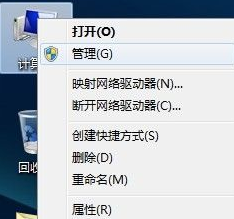
电脑上设置了自动关机,当我们不需要这项计划了,那么要怎么进行删除呢?下面我将根据自己的一些经验,与大家分享,电脑怎么关闭自动关机的操作流程。
1、首先右击点击计算机,点击“管理”,如下图。
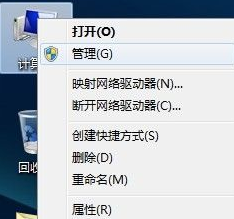
2、然后点击左边的“任务计划程序”,如下图。
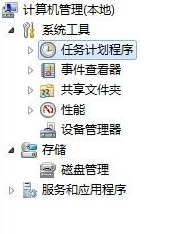
3、然后点击右边的“显示所有正在运行的任务”,如下图。
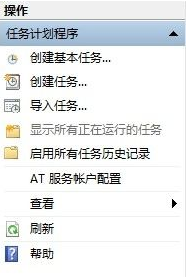
4、然后在跳出来的窗口里面选择你要关闭的计划,点击“结束任务”,就可以取消自动关机任务,如下图。
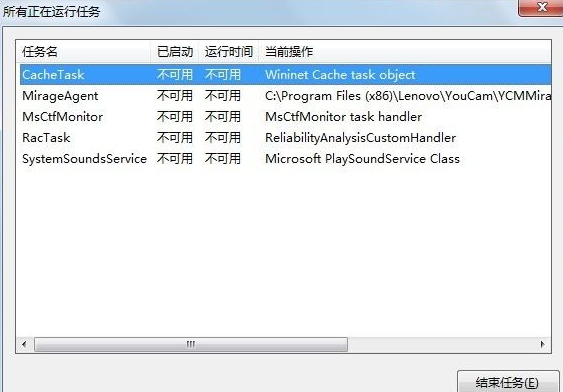
这就是电脑关闭自动关机的操作方法了,方法很简单,看完的小伙伴有需要的可以去给自己的电脑设置。
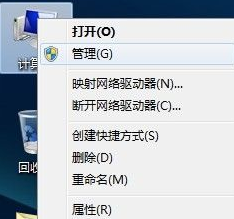
电脑上设置了自动关机,当我们不需要这项计划了,那么要怎么进行删除呢?下面我将根据自己的一些经验,与大家分享,电脑怎么关闭自动关机的操作流程。
1、首先右击点击计算机,点击“管理”,如下图。
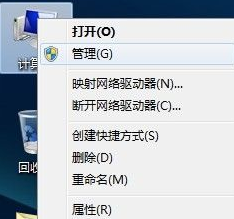
2、然后点击左边的“任务计划程序”,如下图。
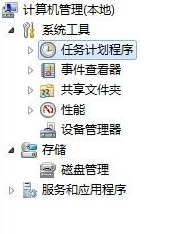
3、然后点击右边的“显示所有正在运行的任务”,如下图。
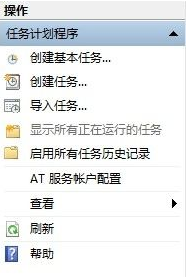
4、然后在跳出来的窗口里面选择你要关闭的计划,点击“结束任务”,就可以取消自动关机任务,如下图。
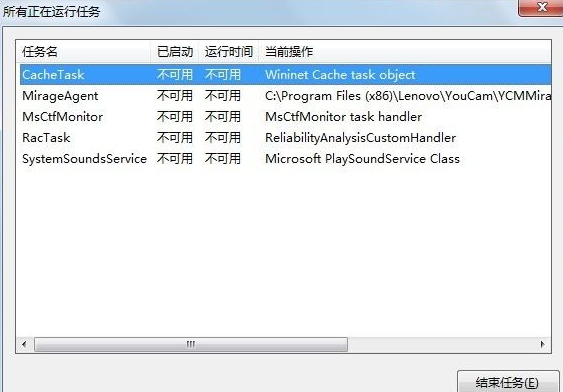
这就是电脑关闭自动关机的操作方法了,方法很简单,看完的小伙伴有需要的可以去给自己的电脑设置。
电脑上设置了自动关机,当我们不需要这项计划了,那么要怎么进行删除呢?下面我将根据自己的一些经验,与大家分享,电脑怎么关闭自动关机的操作流程。
1、首先右击点击计算机,点击“管理”,如下图。
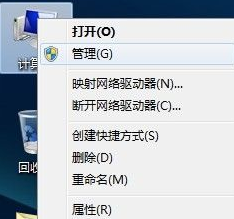
2、然后点击左边的“任务计划程序”,如下图。
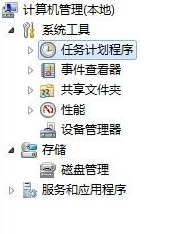
3、然后点击右边的“显示所有正在运行的任务”,如下图。
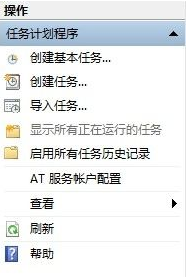
4、然后在跳出来的窗口里面选择你要关闭的计划,点击“结束任务”,就可以取消自动关机任务,如下图。
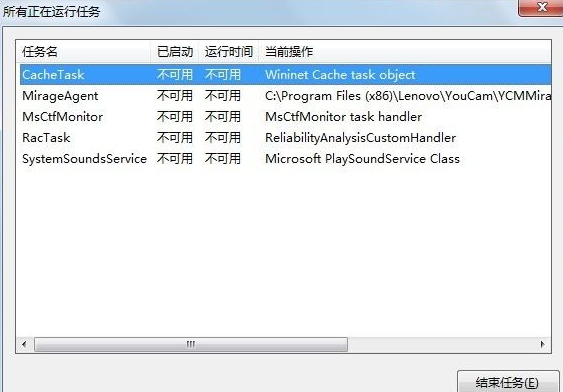
这就是电脑关闭自动关机的操作方法了,方法很简单,看完的小伙伴有需要的可以去给自己的电脑设置。